-
教你恢复 win7纯净版 ghost系统不显示隐藏文件的方法介绍
- 发布日期:2021-03-17 02:00:34 作者:bag198技术 来 源:http://www.bag198.com
具体方法如下:
1、在“开始”菜单中点击“运行”命令,(或者直接按键盘上的win键);
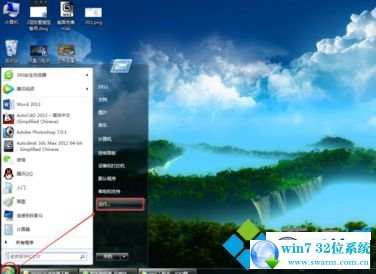
2、在弹出的对话框里键入“regedit”点击“确定”打开注册表。(或者直接按键盘上的win键和R键);
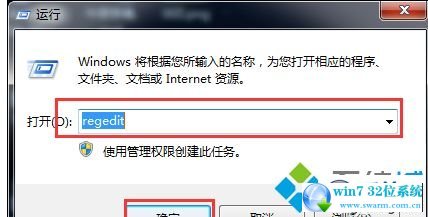
3、依次找到HKEY_LOCAL_MACHINESoftwareMicrosoftWindows
CurrentVersionexplorerAdvancedFolderHidden
【SHOWALL】的【CheckedValue】的值修改为1
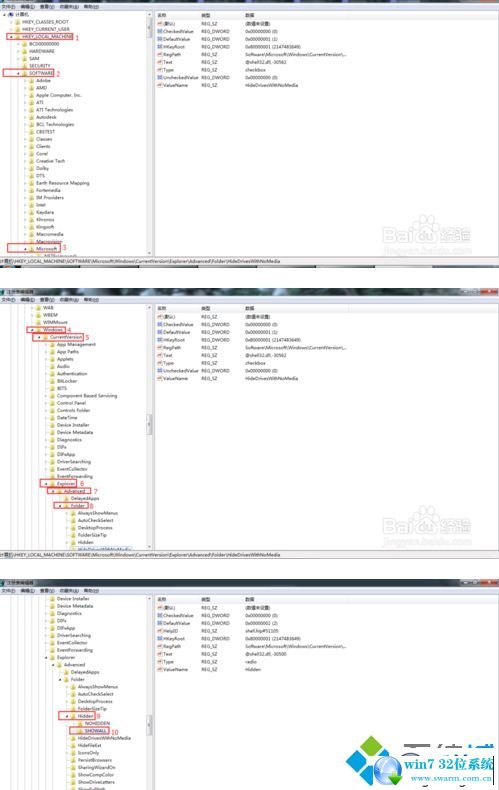
4、把HKEY_LOCAL_MACHINESoftwareMicrosoftWindows
CurrentVersionexplorerAdvancedFolder
【HideDrivesWithNoMedia】的【CheckedValue】的值修改为1
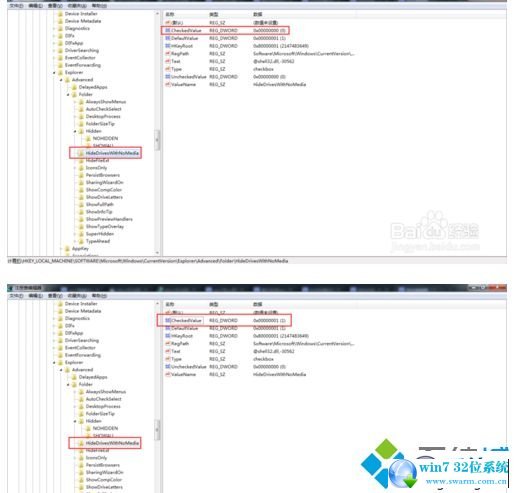
5、把HKEY_LOCAL_MACHINESoftwareMicrosoftWindows
CurrentVersionexplorerAdvancedFolder
【HideFileExt】的【CheckedValue的】值修改为1
修改好后按键盘上的“F5”刷新。点击关闭,
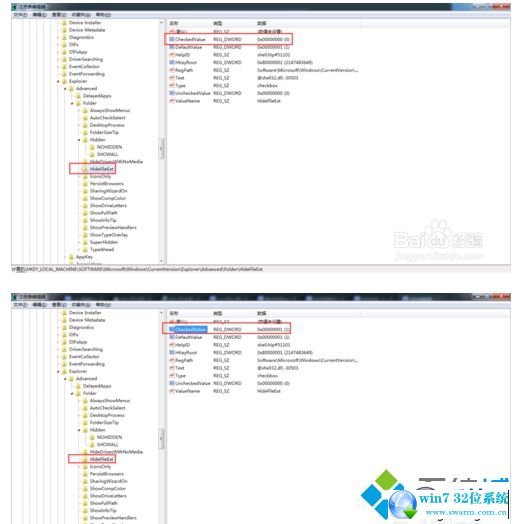
6、到了这一步,注册表的隐藏显示无效已经解决了。再到要找的文件下找查看隐藏文件。点击“工具”-“文件夹选项”;
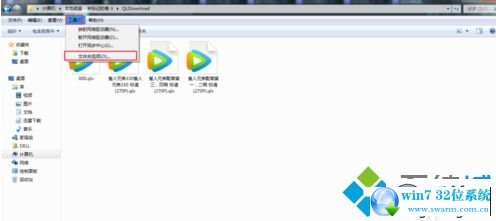
7、“查看”--“显示隐藏的文件、文件夹和驱动器”。点击“应用”;

8、点击“应用”后,点击“确定”。结果隐藏文件就显示出来了。
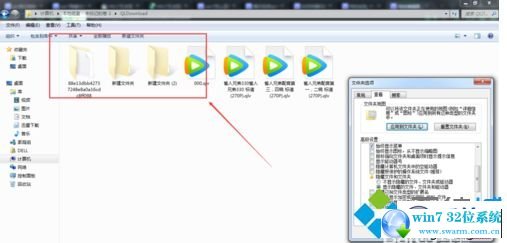
win7修改注册表来显示隐藏文件的方法分享到这里了,希望此教程对大家有所帮助。
看完这篇关于win7纯净版 ghost系统不显示隐藏文件的解决方法的教程,方法还是很简单的,如果还有不清楚的可以参考以上的教程,还有不明白的小伙伴可以留言给小编来帮你们解惑。
 萝卜家园 Ghost Win7 32位纯净版下载 v2019.01
萝卜家园 Ghost Win7 32位纯净版下载 v2019.01 番茄花园 Ghost Win7 32位纯净版 v2019.03
番茄花园 Ghost Win7 32位纯净版 v2019.03